Tutto quello che potrebbe esserti utile per utilizzare al meglio la funzione SE.ERRORE di Microsoft Excel.
Oggi andremo a vedere tutto quello che potrebbe essere utile per sfruttare al massimo una funzione che ci permette di intercettare le eccezioni restituite delle varie formule. Sto parlando della funzione SE.ERRORE di Microsoft Excel. Nel dettaglio partiremo dalla sintassi sino ad arrivare ad alcuni esempi pratici.
Sintassi:
=SE.ERRORE(valore;se_errore)
Parametri in ingresso:
Qui di seguito l’elenco dettagliato dei parametri in ingresso richiesti dalla funzione.
| Parametro | Descrizione |
|---|---|
| Valore | Dato obbligatorio. All'interno di questo parametro viene ricercata l'eventuale presenza di un errore. |
| Se_errore | Dato obbligatorio. Risultato da restituire in caso in cui la formula specificata nel parametro Valore restituisca un errore. |
Parametri in uscita:
La funzione SE.ERRORE di Excel restituisce un valore o un altro nel caso in cui il primo argomento restituisca un errore.
Nota Bene: Questi sono i valori che vengono considerati errori dalla funzione SE.ERRORE: #N/D, #VALORE!, #RIF!, #DIV/0!, #NUM!, #NOME? o #NULLO!.
Esempi:
In questo esempio abbiamo utilizzato tale funzione per restituire il valore zero nel caso in cui il nostro articolo non abbia un prezzo nel foglio prezzi. Come si può ben vedere tale funzione è stata abbinata alla funzione CERCA.VERT.
Nota Bene: nel caso ci sia un cella vuota essa viene vista dalla funzione SE.ERRORE come stringa (“”).
Tale guida è stata realizzata utilizzando la versione 2016 di Microsoft Excel ma può essere applicata anche per le versioni precedenti.
Potrebbe interessarti anche:
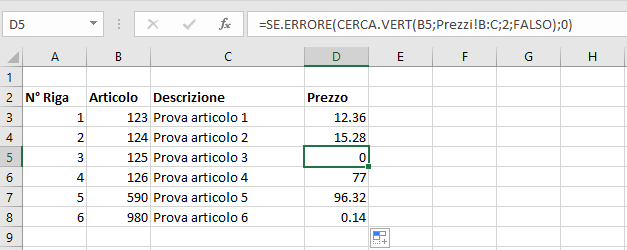

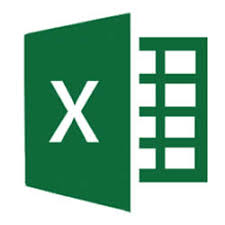
Commenta per primo